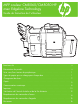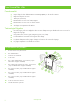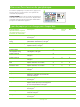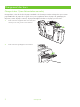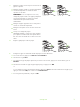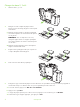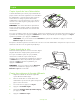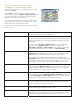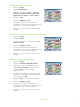MFP couleur CM8060/CM8050 HP avec Edgeline Technology Guide de formation de l'utilisateur Fonctions clé . . . . . . . . . . . . . . . . . . . . . . . . . . . . . . . . . . . . . . . . . . . . . . . . ii Présentation du produit . . . . . . . . . . . . . . . . . . . . . . . . . . . . . . . . . . . . . . . . . ii Mise sous/hors tension du périphérique . . . . . . . . . . . . . . . . . . . . . . . . . . . . . 1 Types de papier pris en charge pour chaque bac . . . . . . . . . . . . . . . . . . . . . .
Fonctionnalités clés Fonctionnalité • • • • • • Copie depuis le bac d'alimentation automatique (BAA) ou la vitre du scanner Impression depuis votre PC Télécopie (si activée) Numérisation et envoi vers la messagerie Numérisation et envoi vers un dossier réseau Stockage et récupération des tâches Technologie Edgeline • La technologie jet d'encre Edgeline utilise 6 têtes d'impression qui distribuent l'encre sur toute la largeur de la page.
Mise sous/hors tension du périphérique Pour mettre le périphérique sous/hors tension, appuyez sur le bouton de mise sous/hors tension sur le panneau de commande du périphérique. AVERTISSEMENT ! Vous devez éteindre le périphérique à l'aide du bouton de mise sous/hors tension du panneau de commande avant d'enclencher l'interrupteur d'alimentation principal ou de débrancher l'appareil.
Chargement des bacs Charger le bac 1 (bac d'alimentation manuelle) Chargez dans ce bac des feuilles de papier standard ou de format personnalisé. Chaque bac peut contenir jusqu'à 80 feuilles de papier de 75 g/m2. Vous pouvez également utiliser du papier de grammage plus important, comme du papier cartonné, du papier HP Edgeline brillant ou du papier pour brochure. 1 Faites coulisser le support du bac vers le haut, tirez dessus pour le sortir, puis tirez sur l'extension.
3 Chargez le papier. Insérez toujours le bord court du papier en premier. ○ Chargez du papier à lettre ou du papier préimprimé avec la face imprimée vers le bas et le bord supérieur vers la droite. REMARQUE : Pour une impression recto verso, chargez du papier à lettre ou du papier préimprimé avec la face imprimée vers le haut en insérant d'abord le bord supérieur dans la fente d'alimentation. ○ Chargez du papier préperforé avec le côté perforé orienté vers l'avant de l'imprimante.
Charger les bacs 2, 3 et 4 1 Ouvrez le bac 2, 3, ou 4. 2 Chargez une rame complète de papier à la fois. Placez toujours le bord long du papier contre la partie avant du bac. ○ Chargez du papier à lettre ou du papier préimprimé avec la face imprimée vers le haut et le bord supérieur vers la gauche. REMARQUE : Pour une impression recto verso, chargez du papier à lettre ou du papier préimprimé avec la face imprimée vers le bas et le bord supérieur vers la droite.
Copie Copier à partir du bac d'alimentation Le bac d'alimentation peut contenir jusqu'à 100 feuilles de papier. Placez le document original face vers le haut dans le bac d'alimentation, son bord supérieur étant orienté vers l'arrière du bac ou chargé en premier dans la fente d'alimentation. Pour les documents recto verso, placez le recto face vers le haut. Réglez les guide-papier contre le document d'origine.
Régler les paramètres de copie. Le périphérique vous offre plusieurs fonctionnalités d'optimisation des copies. Vous pouvez accéder à ces options depuis l'écran Copie. HP CM8060 Color MFP with Edgeline Technology L'écran Copie se compose de plusieurs pages. Depuis la première page, appuyez sur Options supplémentaires pour vous rendre à la page suivante. Utilisez ensuite les boutons haut/bas pour passer aux autres pages.
Agrafer une tâche de copie 1 Appuyez sur Copie. 2 Appuyez Agrafer/Trier. 3 Appuyer sur une option d'agrafage --- Aucune, En haut à gauche, En haut à gauche dans l'angle, Deux à gauche ou Trois à gauche. 4 Appuyez sur OK. 5 Appuyez sur Démarrer copie. 6 Les messages du panneau de commande vous permettent de suivre l'état de votre tâche. Une fois la copie traitée, le copieur revient à l'état Prêt. 7 Appuyez sur l'icône Accueil pour revenir au menu principal.
Utiliser la fonction de création de tâche Sélectionnez l'option Génération de la tâche pour diviser une tâche complexe en plusieurs segments plus petits. Cette fonction est utile lorsque vous copiez un document original dont le nombre de pages est supérieur à la capacité du bac d'alimentation ou lorsque vous souhaitez associer des pages de formats différents à une seule tâche afin d'effectuer plusieurs copies. 1 Placez le premier segment de la tâche dans le bac d'alimentation ou sur la vitre du scanner.
Numérisation pour l'envoi vers un dossier 1 Placez le document face recto vers le bas sur la vitre du scanner ou face recto vers le haut dans le bac BAA. 2 Sur l'écran d'accueil, appuyez sur Dossier réseau. 3 Dans la liste Dossiers d'accès rapide, sélectionnez le dossier dans lequel vous souhaitez enregistrer le document. 4 Appuyez sur le champ Nom de fichier pour ouvrir l'écran du clavier, puis entrez le nom du fichier. 5 Appuyez sur Démarrer.
Imprimer Imprimer recto verso 1 Cliquez sur Fichier, puis Imprimer dans votre application et sélectionnez Propriétés. 2 Cliquez sur l'onglet Finition, puis sur Impression recto verso. Si vous souhaitez lier le document au niveau du haut, cliquez sur Retourner les pages vers le haut. 2 Sélectionner un format de page 1 Cliquez sur Fichier, puis Imprimer dans votre application et sélectionnez Propriétés.
Sélectionner un type de papier 1 Cliquez sur Fichier, puis Imprimer dans votre application et sélectionnez Propriétés. 2 Cliquez sur l'onglet Papier/Qualité. 2 3 Cliquez sur le menu déroulant Type de papier et sélectionnez un type de papier. 3 Sélection d'un bac de sortie pour les tâches d'impression 1 Cliquez sur Fichier, puis Imprimer dans votre application et sélectionnez Propriétés. 2 Cliquez sur l'onglet Sortie.
Sélectionner les options de sortie de l'agrafage 1 Cliquez sur Fichier, puis Imprimer dans votre application et sélectionnez Propriétés. 2 Cliquez sur l'onglet Sortie. 3 Utilisez le menu déroulant Options de sortie pour déterminer si la tâche d'impression doit être agrafée. Les options de sortie disponibles varient en fonction du bac de sortie ou du module de finition en option installé sur le périphérique.
Utiliser un raccourci d'impression 1 Cliquez sur Fichier, puis Imprimer dans votre application et sélectionnez Propriétés. 2 Cliquez sur l'onglet Raccourcis d'impression. Sélectionnez un des raccourcis définis ou un raccourci d'impression personnalisé et cliquez sur OK pour imprimer la tâche avec les paramètres du pilote d'imprimante en question. 2 Vérifier l'état de la tâche et utilisation de la file d'attente 1 Sur l'écran d'accueil, faites défiler l'affichage et appuyez sur Etat de la tâche.
Remplacement des cartouches d'encre 1 Ouvrez la porte des cartouches d'encre. 2 Pour dégager la cartouche, poussez-la vers l'avant, puis vers le haut. Sortez ensuite la cartouche. 3 Insérez la nouvelle cartouche à fond, jusqu'à ce qu'elle s'enclenche. 4 Veuillez retourner vos cartouches HP, elles seront recyclées par HewlettPackard. 14 www.hp.
Remplacement des cartouches d'agrafes 1 Ouvrez la porte de l'agrafeuse. 2 Pour retirer la cassette d'agrafes, tirez la poignée verte, puis sortez la cassette. 3 Pour retirer la cartouche d'agrafes de la cassette, appuyez de part et d'autre de la cartouche (au niveau des flèches), puis tirez vers le haut pour la dégager. 4 Insérez la nouvelle cartouche d'agrafes dans la cassette. Appuyez sur la cartouche jusqu'à ce qu'elle s'enclenche. www.hp.
5 Insérez la cassette d'agrafes dans son logement. 6 Relevez la poignée verte jusqu'à ce qu'elle s'enclenche. 7 Fermez la porte de l'agrafeuse. Ressources Des informations d'assistance sur le produit sont disponibles www.hp.com. • • • Affiche murale Guide de référence rapide Guide de l'administrateur système Manuels disponibles sur le site Internet de support commercial HP : • www.hp.com/support/cm8060edgeline Simulations MFP Edgeline sur le site Use My MFP : • www.hp.